Wenn Windows 10 mal wieder streikt. Wer aus Sicherheitsgründen oder einfach so mal sein WLAN Passwort ändert, kann unter Umständen eine Überraschung erleben.
Letztens stieß ich bei einem Kunden auf ein Problem, welches ich bisher so noch nie gesehen habe. Windows 10 wollte mein neues WLAN Passwort nicht haben.
Die Ausgangssituation war, dass nun ein Smartphone mit ins WLAN sollte, aber das Passwort dafür irgendwie verschütt gegangen war. Der Windows 10 Laptop hat sich immer brav im WLAN angemeldet, denn bei diesem war schon alles vor einiger Zeit eingerichtet worden.
Man kann sich das WLAN Passwort unter Windows natürlich anzeigen lassen, aber das Passwort sollte sowieso geändert werden, da es sich auch noch um das Standard-Passwort handelte.
Gesagt, getan. Also rein in den Router und das Passwort geändert. Dort wurde das Passwort übrigens nicht im Klartext angezeigt. Alles klappte wunderbar und das Smartphone war binnen einer Minute im WLAN.
Plötzlich war die Eingabe des WLAN Passworts nicht mehr möglich
Allerdings wollte Windows jetzt nicht mehr so richtig mitspielen. Logischerweise war jetzt keine Internetverbindung mehr möglich. Damit hatte ich ja gerechnet. Was ich allerdings nicht auf dem Plan hatte, war die Weigerung von Windows mich ein neues Passwort eingeben zu lassen.
Ich trennte, schaltete die automatische Verbindung aus und fuhr den Rechner neu hoch. Nichts half. Windows versuchte die Verbindung mit dem veralteten Passwort herzustellen, was natürlich mit einem Authentifizierungsfehler quittiert wurde. Mit der automatischen Problemlösung von Windows kam ich, wie so oft auch nicht weiter.
Zum Glück wurde ich in den Netzwerkeinstellungen doch noch fündig. Tief vergraben in den Untermenüs kann man die Verbindungen einfach löschen. Auf diese Art und Weise löscht Windows 10 auch die zugehörigen Authentifizierungsinformationen zum jeweiligen WLAN.
Danach konnte ich in der WLAN Auswahl den richtigen Eintrag wählen und einfach neu Verbinden drücken. Et voilà, Windows will das Passwort haben, oder in meinem Fall eine WPS-PIN, die ich aber nicht hatte und der Kunde auch nicht wusste. Aber direkt darunter konnte ich Windows sagen, dass ich mich per Passwort einklinken möchte. Endlich war ich wieder drin. Ich war froh es geschafft zu haben, der Kunde war auch zufrieden. Ende gut, Alles gut.
Natürlich will ich hier nicht nur eine Geschichte erzählen. Der Artikel soll für den Leser auch einen Mehrwert haben.
So bringt man Windows dazu die WLAN Passworteingabe wieder zu zulassen
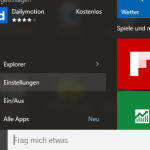
Um nun dass WLAN Passwort wieder eingeben zu können, gehen wir zuerst in die allgemeinen Einstellungen. Es gibt, wie so oft mehrere Wege um ans Ziel zu gelangen, aber ich beschränke mich hier auf einen, meiner Meinung gut nachvollziehbaren und leicht zugänglichen Weg.
Der erste Schritt führt ins Startmenü von Windows 10, von wo aus wir mit einem Klick auf den Eintrag „Einstellungen“ im linken unteren Viertel zu den – genau – den Einstellungen gelangen.
Weiter gehts mit „Netzwerk und Internet“ und danach „WLAN“.
Hier sehen wir eine Liste der derzeit verfügbaren WLANs. Direkt unter dieser Liste finden wir einen Link „WLAN Einstellungen verwalten“.
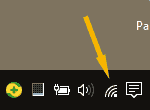
Nach einem Klick darauf sehen wir ein paar Möglichkeiten der WLAN Optimierung. Die interessieren uns jetzt aber nicht, wir scrollen runter bis „bekannte Netzwerke verwalten“. Dort suchen wir nun unser eigenes WLAN und klicken darauf. Anschließend klicken wir auf „nicht speichern“ und das war es eigentlich.
Nun können wir wie gewohnt unten rechts auf das kleine WLAN Zeichen klicken und unser WLAN in der Liste Liste anklicken. Windows sollte nun nach einem Passwort oder einer PIN fragen.





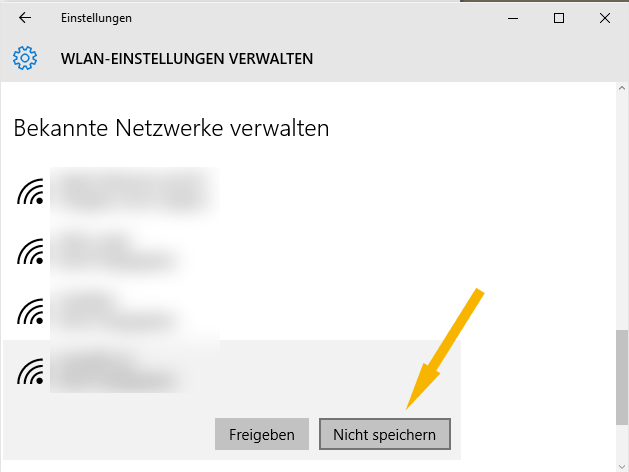
Pingback: Windows 10 lässt kein neues WLAN Passwort zu – Technikberater Blog
Pingback: Windows 10 lässt kein neues WLAN Passwort zu | PicsArt Passion